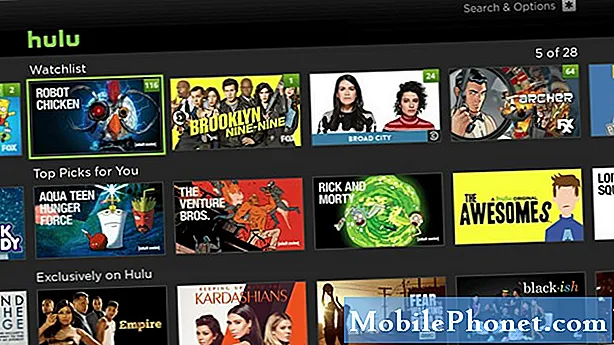Садржај
- АирПодс Компатибилност са Аппле ТВ-ом
- Кораци за повезивање АирПод-ова са Аппле ТВ-ом
- Како пребацити аудио излаз на АирПодс
Аппле АирПодс раде одлично за слушање музике или других медија на вашем иПхоне-у, иПад-у и Мац-у. Корисници могу чак и слушати музику учитану на Аппле Ватцх-у. Међутим, можете их такође повезати са Аппле ТВ-ом и тихо гледати филмове, слушати музику или подкастове и играти игре.
Зашто би неко желео да повеже своје АирПодове са Аппле ТВ-ом? Можда желите да гледате филм или ТВ емисију касно у ноћ док ваш супруг или цимер спава. Ако поседујете Аппле ТВ и користите га у ужурбаној канцеларији, могуће је да ваши сарадници не желе да чују музику или игре које играте. Гласна соба би отежала слушање и АирПодови би могли да смање тај проблем.

АирПодс Компатибилност са Аппле ТВ-ом
Аппле АирПодс раде са свим Аппле уређајима који се продају у последњих неколико година, укључујући иПхоне, иПод Тоуцх, иПад, Аппле Ватцх и Мац. Ови уређаји ће се аутоматски повезати на АирПодс након упаривања. иЦлоуд се синхронизује са другим уређајима и АирПодс ће се приказати као опција у Блуетоотх менију или АирПлаи менију ако су у близини уређаја. Да бисте сазнали више о упаривању и повезивању са овим уређајима, погледајте наше корисне информације о постављању.
Нажалост, Аппле ТВ не ради исто као и други Аппле уређаји. Мораћете да ручно повежете АирПодове са Аппле ТВ-ом на исти начин на који бисте повезали било који други Блуетоотх уређај са Аппле ТВ-ом. Ови кораци раде са много различитих додатака као што су тастатуре, Блуетоотх слушалице или звучници и Аппле АирПодс.
АирПод уређаји раде само са најновијом верзијом Аппле ТВ-а који је испоручен са црним даљинским управљачем (са Сири дугметом и тоуцх панелом на врху даљинског управљача). Старији Аппле ТВ неће се повезати са АирПод-овима.
Кораци за повезивање АирПод-ова са Аппле ТВ-ом
Укључите ТВ и подесите улаз на ХДМИ прикључак за ваш Аппле ТВ. Притисните дугме на даљинском управљачу да бисте пробудили Аппле ТВ. На многим телевизорима можете почети тако што ћете притиснути дугме на даљинском управљачу Аппле ТВ-а и он ће укључити телевизор и аутоматски се пребацити на прави улаз.
Можда ћете морати да искључите Блуетоотх на вашем иПхоне-у, иПад-у или можда чак и на Мац-у да не би ометали процес упаривања.

Иди у Подешавања апп на Аппле ТВ-у. Изаберите Унутарње поставке Даљински управљачи и уређаји користећи ваш Аппле ТВ даљински управљач или даљинску апликацију на иПхоне или иПад уређају.

Изаберите Блуетоотх на приказаном екрану. Сада притисните дугме на задњем делу АирПодс пуњења и торбе за ношење. Ваши АирПодови би се требали појавити на листи Блуетоотх уређаја доступних за упаривање.
Изаберите своје АирПодове помоћу даљинског управљача Аппле ТВ. Можда ћете видети реч „слушалице“ уместо имена ваших АирПод-ова. У сваком случају, изаберите их. Аппле ТВ ће се сада повезати на АирПодс.
Како пребацити аудио излаз на АирПодс
Након што се АирПодови прикључе на Аппле ТВ, требали би се лако повезати, али ћете можда морати прво одабрати АирПодс. Ако покушавате да не ометате неког другог у соби, онда искључите телевизор тако да звучни ефекти Аппле ТВ-а никоме не сметају.

Отворите Подешавања на Аппле ТВ-у и идите на Аудио и видео. Ући Аудио излаз да изаберете АирПодс.

Видећете своје АирПодс листе. Изаберите их и Аппле ТВ ће се повезати и почети репродукцију звука кроз Аппле АирПодс.

АирПодс одлично раде са Аппле ТВ-ом. Након што завршите са слушањем нечега на Аппле ТВ-у, вратите АирПодове у кућицу или их повежите са другим уређајем и они ће се искључити из Аппле ТВ-а. Аппле ТВ ће поново почети репродукцију звука преко телевизора. Можете се вратити у аудио излаз како бисте одабрали жељени излазни уређај.